نحوه استفاده از پد لمسی “Force Touch”
نحوه استفاده از پد لمسی “Force Touch”
درباره پد لمسی “Force Touch“، ویژگی های آن و نحوه استفاده آن بیاموزید. همچنین در این مقاله نکاتی درباره “Force click” خواهید آموخت.
با پد لمسی “Force click” ،”Force Touch” کنید.
پد لمسی “Force Touch” به شما اجازه می دهد که با فشار دادن پد لمسی و فشار بیشتر، “Force click” کنید. این به شما این امکان را می دهد که از قابلیت های اضافه شده در بسیاری از برنامه ها و ویژگی های سیستم در مک بوک خود استفاده کنید.
برای دیدن یک فیلم با “Force click” در منوی اپل تنظیمات سیستم را انتخاب کنید. سپس “Trackpad” را انتخاب کنید، بر روی “Point & Click tab” کلیک کنید و نشانگر را بر روی کادر جستجو “Look up & data” قرار دهید.
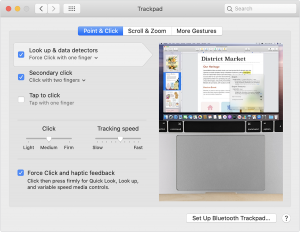
کاری که می توانید با “Force click” انجام دهید.
در اینجا نمونه هایی از آن چه می توانید با یک “Force click” انجام دهید آورده شده:
جستجو کنید: برای مشاهده اطلاعات بیشتر درباره متن از منابعی مانند دیکشنری، ویکی پدیا و سایر موارد، بر روی متن در یک صفحه وب یا ایمیل “Force click” کنید.
آدرس ها: برای دیدن پیش نمایش نقشه های یک مکان، بر روی آدرس کلیک کنید.
رویداد ها: بر روی تاریخ ها و رویداد ها برای اضافه کردن آن ها به تقویم، کلیک کنید.
شماره های پرواز: برای به دست آوردن جزئیات پرواز روی شماره پرواز خود کلیک کنید.
پیش نمایش لینک ها: برای دیدن پیش نمایش صفحات وب بر روی لینک “Safari” یا ایمیل، کلیک کنید.
شماره های پیگیری: برای دیدن جزئیات ارسال بر روی یک شماره پیگیری در “Safari” یا ایمیل، کلیک کنید.
نماد فایل ها: برای مشاهده سریع پیش نمایش محتوای فایل ها بر روی نماد آن فایل، کلیک کنید.
نام فایل ها: برای ویرایش نام پرونده ها، نام یک فایل را در “Finder” یا روی “desktop” خود کلیک کنید.
“Dock”: برای دستیابی به “App Exposé” روی برنامه ای در بارانداز کلیک کنید. با این کار تمام پنجره های باز آن برنامه به شما نشان داده می شود.
ایمیل: هنگام نوشتن یک پیام با تصویر یا فایل “PDF” ضمیمه، روی پیوست کلیک کنید. با این کار می توانید در پیوست یادداشت بنویسید.
پیام ها: برای دیدن جزئیاتو پیوست ها، بر روی یک مکالمه در نوار کناری کلیک کنید. برای دیدن صفحه مخاطبان بر روی مکالمه با یک دوست کلیک کنید.
یادآوری ها: برای دیدن جزئیات بیشتر بر روی یک یادآور کلیک کنید.
تقویم: برای دیدن جزئیات بیشتر بر روی یک رویداد کلیک کنید. برای دیدن اطلاعات مخاطبین بر روی یک شرکت کننده در جلسه، کلیک کنید.
نقشه های مکانی: بر روی یک مکان در نقشه “Force click” کنید تا یک سنجاق در آن جا بگذارید.
“iMovie”: اگر جدول زمانی “iMovie” شما دارای یک نقشه یا کره متحرک است، برای دسترسی به یک “Style Menu” بر روی نقشه یا کره کلیک کنید.
“GarageBand”: شما می توانید به روش های زیر از “Force click” استفاده کنید:
برای تغییر نام یک منطقه برروی آن “Force click” کنید.
برای حذف یک یادداشت، روی یادداشت در “Piano Roll Editor” یا “Score Editor”، کلیک کنید.
برای ایجاد یک ناحیه خالی “MIDI”، بر روی یک فضای خالی از نرم افزار آهنگ، کلیک کنید.
برای ایجاد یک ناحیه “Drummer” بر روی یک فضای خالی از ناحیه “Drummer Track”، کلیک کنید.
برای اضافه کردن یک فایل صوتی بر روی یک ناحیه خالی از “Audio track”، کلیک کنید.
برای افزودن یک یادداشت بر روی قسمت خالی “Piano Roll Editor” یا “Scored Editor”، کلیک کنید.
برای افزودن نقاط اتوماسیون در مرز های منطقه، بر روی منطقه اتوماسیون کلیک کنید.
هنگام بزرگنمایی یک جدول زمانی، روی یک منطقه کلیک کنید.
برای باز کردن یک آهنگ جدید بر روی قسمت زیر سر برگ آهنگ آخر، کلیک کنید.